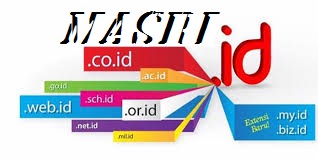|
| Belajar Centos Linux |
Perintah dasar yang terdapat di CentOS
Perintah Dasar Linux
Untuk menggunakan perintah linux, menggunakan fasilitas : terminal .
Untuk masuk ke terminal : klik kanan pada desktop | open terminal.
Beberapa perintah dasar linux :
1. Organisasi user account
a. su –l : perintah Pindah ke user root
pada saat masuk ke root, akan diminta password, ketik : (password).
b. adduser : perintah untuk membuat user account baru
perintah : adduser namauser | [root @localhost ~ ] # adduser masri
c. membuat password dari user account yg baru :
perintah : passwd namauser | [root @localhost ~ ] # passwd masri
ketikkan password baru nya, perintah input password akan muncul 2x.
d. SU : perintah masuk ke user account
Perintah : su namauser | [root @localhost ~] # su masri
[masri @localhost root ] $ Sudah masuk ke user masri namun
masih direktori root, jika
keaadaannya seperti ini kita tidak
bias menambah file atau direktori
baru didalamnya.
Ketikkan : cd Untuk masuk ke home user account kita. Sehingga lambang direktori nya
adalah ( ~ )
[masri @localhost root ] $ cd
[masri @localhost ~ ] $ Symbol “ ~ ” artinya, Sudah masuk
ke user masri dan sudah berada pada
direktori home masri.
e. pwd : melihat posisi direktori yang sedang aktif
[masri @localhost ~ ] $ pwd/ home/masri
2. Organisasi direktori
a. mkdir : membuat direktori baru
perintah : mkdir namadirektori
b. cd : untuk berpindah dari suatu direktori ke direktori lainnya.
1) Cd : masuk ke direktori home dari user account. Turun satu tingkat.
2) Cd namadirektori : pindah/masuk ke direktori yang dituju
Perintah : cd namadirektori
3) Cd .. : naik satu tingkat
Perintah : cd ..
c. Ls : untuk melihat/menampilkan isi dari sebuah direktori atau user account.
1) Ls : menampilkan file atau direktori
Jika jenisnya direktori maka teks berwarna biru. Jika file maka teks berwarna hitam.
2) Ls –a : menampilkan semua file termasuk file yang dihidden (disembunyikan).
File yang dihidden diawali symbol (.)
[masri @localhost root ] $ cd
[masri @localhost ~ ] $
Symbol “ ~ ” artinya, Sudah masuk
ke user masri dan sudah berada pada
direktori home masri
3) Ls -l : menampilkan file dan direktori beserta atributnya.
Atribut terdiri dari nama file, ukuran, tanggal dimodifikasi, pemilik, group.
4) Ls -f : menampilkan semua file tanpa ada proses sortir.
5) Ls -F : menampilkan file dan direktori dengan symbol penanda ditiap masing2 nya.
Simbol ( / ) tanda direktori, symbol (@) untuk file symbolic link. Symbol ( * ) untuk
file yang bersifat executable. Tanda ( = ) untuk socket.
6) Ls -R : menampilkan file, jika didalam direktori terdapat file, maka akan langsung
ditampilkan.
d. Rmdir : untuk menghapus direktori.
1) Rmdir : menghapus direktori kosong.
Perintah : rmdir namadirektori
2) Rm -r : menghapus direktori yang ada isi file nya.
Perintah : rm -r namadirektori
3. Organisasi File
a. File : mengidentifikasi suatu file atau direktori.
Perintah : file *
b. cat : perintah untuk membuat file baru.
1) Cat>namafile : Perintah untuk membuat file baru
2) Cat namafile : Perintah untuk membaca file yang sudah dibuat.
[masri @localhost ~ ] $ file *
[masri @localhost linux ] $ cat>latih1
Hari ini saya belajar linux
Tekan : ctrl+d untuk simpan
[masri @localhost linux ] $
[masri @localhost linux ] $ cat latih1
Hari ini saya belajar linux.
Tekan : ctrl+d untuk simpan
3) Cat>>namafile : Perintah untuk menambah isi file yang sudah dibuat.
c. Cp : mengcopy sebuah file (menggandakan/copy file).
Perintah : cp namafileawal namafilebaru
atau
d. Ls : melihat isi file dari sebuah direktori.
e. Rm : menghapus file
Perintah : rm namafile
f. Mv : memindahkan file dari direktori semula ke direktori lain (cut) atau merename file.
1) Mv namafile alamatdirektorinya : memindahkan file (cut).
Perintah : mv namafile alamatdirektorinya
Setelah latih2 dimove dari direktori linux ke /home/masri, maka latih2 akan berada pada
/home/masri dan menghilang pada direktori linux.
2) Mv namafileawal namafilebaru : merename file.
Perintah : mv namafile namafilebaru
g. Vi : membuat file baru dengan tampilan jendela editor.
Perintah : vi namafile
Hari ini saya belajar linux
Belajar di lab baru
[masri @localhost linux ] $
[masri @localhost linux ] $ vi coba1
Shift(:) + w + q + (enter)
Setelah masuk ke editor vi, isi file nya…
1) Untuk simpan file + keluar dari editor vi | Shift(:) + w + q + (enter)
2) Untuk keluar dari editor vi tanpa menyimpan file. | Shift(:) + q ! + (enter)
3) Menyimpan file tanpa keluar dari editor vi. | Shift(:) + w + (enter).
MEMBUAT USER DAN GROUP MELALUI GUI
1. Pilih Menu System>>Administration>>User and group
2. Klik Add User untuk menambahkan user account baru.
3. Masukan user name, full name dan password baru kemudian klik OK
4. Buka terminal >> aktifkan user yang dibuat dengan perintah “su namauser”.
MENGUBAH KEPEMILIKAN FILE (CHANGE OWNER) DAN GROUP
(CHANGE GROUP)
Catatan : Perintah ini hanya dapat digunakan pada user “root”
Bentuk Umum :
# chown namauser.namagrup namafile
# chown namauser.namagrup namadirektori
Contoh : [root@localhost ~]# chown anjani.anjani latihan
KOMPRES FILE DAN EXTRACT FILE
- Compress File : Menjadikan file dengan kapasitas memory yang lebih ringan
dari format biasa.
- Extract File : Mengembalikan format file seperti semula.
Perintah untuk kompress file
Bentuk Umum : gzip nama_file
Contoh: [masri@localhost ~]$ gzip lat_compress
Perintah untuk membaca file yang telah dikompres
Bentuk Umum ; zcat nama_file
Contoh: [masri@localhost ~]$ zcat lat_compress
file ini dikompress
Perintah untuk mengekstract file
Bentuk Umum : gunzip nama_file
Contoh: [masri@localhost ~]$ gunzip lat_compress
[masri@localhost ~]$ ls lat_compress
KOMPRES FOLDER DAN EKSTRACT FOLDER
Format ini adalah menyatukan banyak file menjadi satu folder gabungan dengan
kapasitas memory yang lebih ringan. Format file : .tar
Perintah untuk mengkompres folder
Bentuk Umum : tar -cf folder.tar file1 file2 file3
[masri@localhost ~]$ tar -cf latihan_zip.tar lat_compress
latihan_owner
Perintah untuk mengekstract folder
Bentuk Umum : tar -xf folder.tar
[masri@localhost ~]$ tar -xf latihan_zip.tar
MEMBUAT FILE DENGAN PERINTAH “echo”
Perintah : echo “isi file” >>nama_file
[masri@localhost ~]$ echo "hello world???" >> latih
MEMBUAT FILE DENGAN TYPE SYMBOLIC LINK (FILE SHORTCUT)
Jika file masternya hilang maka file simbolicnya tidak akan bisa dijalankan. Jika
ditampilkan warna dari jenis file ini : biru muda.
Bentuk Umum : ln -s nama_file nama_file_simbolic
MENYALIN FILE DENGAN TYPE HARDLINK
Fungsinya sama seperti copy untuk menggandakan file dengan nama yang berbeda.
Bentuk Umum : ln nama_file nama_file_hardlink
[masri@localhost ~]$ ln -s latih latih_symbolic
MEMBERI ALIAS (NAMA LAIN) PADA PERINTAH LINUX
Bentuk Umum : alias nama = perintah [masri@localhost ~]$ alias lihat=ls
[masri@localhost ~]$ lihat
PEMBATALAN ALIAS
Bentuk Umum : unalias namagzip [masri@localhost ~]$ unalias lihat
MENAMPILKAN BEBERAPA BARIS DARI ISI FILE
Bentuk Umum : head -baris nama_file
[masri@localhost ~]$ head -2 latih
8hello w
MENGHITUNG BANYAKNYA BARIS ATAU CHARACTER DARI ISI FILE
Bentuk Umum ke I : wc namafile
Bentuk Umum ke II : wc -c namafile >> menghitung banyaknya karakter
Bentuk Umum ke III : wc -l namafile >> menghitung banyaknya baris
Bentuk Umum ke III : wc -w namafile >> menghitung banyaknya kata
PERINTAH DASAR EDITOR VI DAN EKSPRESI BERATURAN
Editor VI (vee eye, dibaca vi ai) adalah editor berbasis text yang digunakan oleh
banyak pemakai UNIX/LINUX. Editor ini pertama kali dikembangkan oleh William
(Bill) Joy sewaktu menjadi graduate student di University of California at Berkeley
pada tahun 1976.
Untuk memulai Editor VI kita dapat mengetikan perintah : vi nama_file
Editor VI memiliki dua mode, yaitu :
1. Command mode (mode perintah) digunakan untuk memberikan perintah-perintah
untuk mengedit teks.
Ketika membuat editor VI secara otomatis berada pada command mode. Untuk
mengaktifkan command mode, tekan tombol Escape (Esc)
2. Insert mode (mode penyisipan) digunakan untuk melakukan pengetikan teks.
Untuk mengaktifkan insert mode kita tinggal mengetikkan huruf i atau tombol
insert.
Perintah-perintah yang berlaku di command mode:
1. Navigasi Cursor
l atau panah kanan atau spasi : untuk bergeser ke kanan 1 karakter
h atau panah kiri : untuk bergeser ke kiri 1 karakter
j atau panah bawah : untuk bergeser ke bawah 1 baris
k atau panah atas : untuk bergeser ke atas 1 baris
:0 atau 1+Shift+G : untuk berpindah ke baris pertama
:$ : untuk berpindah ke baris terakhir
n+Shift+G : untuk berpindah ke baris ke n
0 : untuk berpindah Awal baris
$ : untuk berpindah Akhir baris
^F : berpindah satu layar penuh ke bawah
^B : berpindah satu layar penuh ke atas
^D : berpindah setengah layar ke bawah
^U : berpindah setengah layar ke atas
^w : berpindah satu kata ke depan
^b : berpindah satu kata ke belakang
Tanda ^ adalah tanda tombol Ctrl, ^F artinya anda harus menekan tombol Ctrl
bersamaan dengan tombol F.
2. Menghapus Text
x : digunakan untuk menghapus satu karakter pada posisi kursor
X : digunakan untuk menghapus satu karakter pada sebelah kiri posisi
kursor
dw : digunakan untuk menghapus 1 kata pada posisi sebelah kanan kursor
db : digunakan untuk menghapus 1 kata pada posisi sebelah kiri kursor
dd : digunakan untuk menghapus 1 baris pada posisi kursor
d[Enter] : menghapus dua baris, baris pada posisi kursor dan baris berikutnya
d0 : menghapus dari awal baris sampai tepat sebelum posisi kursor
dL : menghapus dari posisi kursor sampai akhir tampilan pada layar
d$ : digunakan untuk menghapus dari posisi kursor sampai akhir baris
dG : menghapus dari posisi kursor sampai akhir baris pada file
d^ : Menghapus dari posisi kursor sampai awal baris dari file
3dd : Menghapus tiga baris dari posisi kursor kebawah
3. Copy dan Paste Text
Untuk melakukan perintah copy dan paste kita harus memperhatikan langkahlangkah
berikut :
a. Tempatkan kursor pada posisi baris yang akan dicopy.
Contoh jika ingin copy 5 baris, gunakan command 5yy (tekan angka 5 diikuti
tombol y sebanyak 2x)
b. Kemudian tempatkan posisi kursor pada tempat yang akan di insert-kan dan
kemudian tekan p untuk paste.
Perintah copy dan paste text:
yy : untuk meng-copy satu baris
yw : untuk meng-copy 1 kata pada posisi sebelah kanan kursor
yb : untuk meng-copy 1 kata pada posisi sebelah kiri kursor
y0 : untuk meng-copy dari awal baris sampai tepat sebelum posisi kursor
yL : untuk meng-copy dari posisi kursor sampai akhir tampilan pada layar
y$ : untuk meng-copy dari posisi kursor sampai akhir baris
yG : untuk meng-copy dari posisi kursor sampai akhir baris pada file
y) : untuk meng-copy dari posisi kursor ke awal kalimat
y( : untuk meng-copy dari posisi kursor ke akhir kalimat
p : untuk mempaste teks
Contoh : perintah 3yw artinya : meng-copy 3 kata dari sebelah kanan kursor
4. Memindahkan Text
Untuk memindahkan teks kita dapat mengikuti langkah-langkah berikut :
a. Tempatkan kursor pada posisi baris yang akan di-cut.
Contoh jika ingin memindahkan 5 baris, gunakan command 5dd (tekan angka
5 diikuti tombol d sebanyak 2x)
b. Kemudian tempatkan posisi kursor pada tempat yang baru dan kemudian
tekan p untuk paste.
5. Membatalkan Perubahan
Perintah u digunakan untuk membatalkan perubahan terakhir yang dilakukan
oleh pemakai
Perintah U digunakan untuk membatalkan seluruh perubahan pada satu
baris.
Ekspresi Beraturan adalah perintah atau code yang digunakan untuk pencarian
data/pemfilteran dan memanipulasi suatu file. Manipulasi disini artinya user dapat
mengubah atau mengedit suatu file yang telah di buat, sesuai apa yang diinginkan.
Pencarian data dengan pattern matching:
/huruf : untuk mencari sebuah huruf
Contoh : /t artinya mencari/menampilkan huruf t
/kata : untuk mencari kata
Contoh : /linux artinya menampilkan seluruh kata linux
/[a,i,u] : untuk menampilkan huruf a,i,u
/[a-h] : menampilkan dari huruf a sampai huruf h
/[1-5] : menampilkan angka 1 sampai 5
/[1350] : menampilkan angka 1,3,5,dan 0
/^kata : mencari kata pada awal baris
/kata$ : mencari kata pada akhir baris
/[Ll]inux: mencari kata Linux atau linux
Manipulasi string:
:s/linux/LINUX/ : Mengubah sebuah kata linux menjadi LINUX pada posisi
kursor
:s/linux/LINUX/g : Mengubah semua kata linux menjadi LINUX pada posisi
kursor
:1,$s/linux/LINUX/g : Mengubah semua linux menjadi LINUX pada dokumen
:s/[Ll]inux/LINUX/ : Mengganti kata Linux atau linux menjadi LINUX pada
posisi kursor
:1,3w test : Menyimpan baris 1 sampai 3 ke file test
:2r test : Menyisipkan isi file test dibawah baris ke 2
:1,$co $ : Meng-copy semua isi file ke baris terakhir
:4m 1 : Memindahkan baris ke 4 ke baris 1
:/^$/d : Menghapus baris kosong
:/g/LINUX/d : Menghapus seluruh baris yang mengandung kata LINUX
:1,$ s/linux//g : Menghapus seluruh kata linux
:1,$ s/[^0-9]//g : Menghapus seluruh alphabet
:1,$ s/[A-Z]/\l&/g : Mengganti semua huruf besar menjadi huruf kecil
:1,$ s/[a-z]/\u&/g : Mengganti semua huruf kecil menjadi huruf besar
:1,$ s/^/<
:1,$ s/$/>>/g : Menyisipkan >> pada setiap akhir baris
PENGATURAN HAK AKSES FILE DAN DIREKTORI
Dalam linux, file atau direktori bisa diatur hak aksesnya, sehingga tidak semua orang
bisa mengakses file atau direktori yang dibuat.
Fungsi hak akses adalah untuk mengatur ijin akses terhadap suatu file/direktori
kepada user/owner, group dan other (user/group lain)
User (u) : user account dimana file tersebut dibuat.
Group (g) : Kumpulan dari banyak user account.
Other (o) : Lingkungan di luar user account dan group
Format izin akses
r : read. Hak akses untuk membaca. Nilai angka 4.
w : write. Hak akses untuk menulis. Nilai angka 2
x : executable. Hak akses untuk menjalankan. Nilai angka 1
( - ) : mengurangi hak izin
( + ) : menambah hak izin
Perintah untuk melihat hak akses: ls –l
Keterangan:
- Jenis file biasa
rw- hak akses user, user bisa baca file, tulis/edit file
rw- hak akses group, group bisa baca file, tulis/edit file
-rw-rw-r-- 1 user user 24 Sep 29 08:30 mahasiswa
r-- hak akses other, other hanya bisa baca file
user user account
user group
24 kapasitas file sebesar 24 bytes
Sep 29 tanggal pembuatan file
08:30 jam pembuatan file
mahasiswa nama file
Perintah untuk mengganti hak akses:
Ada beberapa cara perintah untuk merubah hak izin akses, yaitu :
1. chmod ruang_lingkup=format nama_file
contoh : chmod u=rw-,g=rw-,o=r-- latih1
artinya : file tersebut untuk : ruang lingkup user U=rw- bisa membaca dan
melakukan perubahan, dan ruang lingkup G=rw- dapat membaca dan menulis,
ruang lingkup O=r-- hanya bisa membaca saja.
2. chmod nilai_angka nama_file
contoh : chmod 664 latih1
artinya : file tersebut untuk ruang lingkup U=6 artinya (4+2) berarti dapat
membaca dan mengubah. Ruang lingkup G=6 artinya (4+2) dapat membaca dan
mengubah. Ruang lingkup O=4 artinya hanya dapat membaca saja
3. chmod ruang_lingkup-format nama_file
contoh : chmod u-w,g-r,o-w latih1
artinya : file tersebut untuk ruang lingkup U-w dikurangi hak merubah data.
Ruang lingkup G-r dikurangi hak membacanya. Untuk ruang lingkup O-w
dikurangi hak merubah datanya.
IP ADDRESS
Jaringan komputer adalah dua atau lebih komputer serta berbagai perangkat pendukung lainnya yang
saling dihubungkan menggunakan sebuah media sehingga dapat saling berkomunikasi. Dalam mengkoneksikan
komputer dalam suatu jaringan harus membuat IP address yang terdiri dari Network ID dan Host ID.
Identitas atau alamat dari masing-masing komputer atau disebut juga dengan Host ID. Dimana identitas
dari jaringan itu sendiri dinamakan Network ID.
Dalam pembuatan IP address terdapat 3 kelas dalam penggunaanya.
Perintah untuk memunculkan IP address dalam lan card
Perintah : ifconfig
[root @localhost ~ ] # /sbin/ifconfig eth0 192.168.1.12
Perintah untuk mengetahui/melihat Ip address yang dipakai sebagai gateway
Perintah : route
[root @localhost ~ ] # route add default gw 192.168.1.1
Perintah untuk mengetahui jaringan komputer kita sudah terkoneksi dengan baik
perintah : ping
[root @localhost ~ ] # ping 192.168.1.5
Stop dari ping : ctrl + c
Perintah untuk menampilkan komputer yang sudah terkoneksi dengan kita
Perintah : arp
Perintah untuk merestart jaringan komputer
Perintah : /etc/init.d/network restart
Perintah untuk mengaktifkan jaringan komputer
Perintah : /etc/init.d/network start
[root @localhost ~ ] # /etc/init.d/network restart
[root @localhost ~ ] # /etc/init.d/network start
Perintah untuk menonaktifkan (stop) jaringan komputer
Perintah : /etc/init.d/network stop
Perintah untuk mensetting IP address
Perintah : /sbin/ifconfig eth0 IpAddress
Perintah untuk mensetting Gateway
Perintah : route add default gw IpAddressGateway
Perintah untuk mengkoneksikan dengan komputer lain
Perintah : ping IpAddress_tujuan
Perintah untuk mengubah Hostname
Perintah : hostname namabaru\
[root @localhost ~ ] # hostname linux
[root @localhost ~ ] # su
[root @linux ~ ] #
[root @localhost ~ ] # /etc/init.d/network stop
Cara setting IP Address melalui GUI:
1. Klik menu System | Administration | Network
2. Klik New, Device Type: Ethernet Connection, klik Forward
3. Pilih Statically set IP Addresses, lalu isi IP Address yang akan digunakan, klik OK
4. Klik Apply
REMOTE PC
Remote PC keadaan dimana kita dapat masuk ke dalam file sistem komputer yang
dituju, dan kita dapat mengendalikan/mengontrol komputer tersebut. Selain kita dapat
masuk ke komputer tersebut kita juga dapat melakukan komunikasi langsung satu sama
lain seperti chating. Tetapi untuk melakukan ini semua kita harus dalam satu jaringan.
Perintah untuk remote ke PC tujuan
Perintah : ssh IPAddress_tujuan
[root @localhost ~ ] # ssh 192.168.1.2
“muncul konfirmasi persetujuan …“
Jawab : yes
Root @192.168.1.2’s password : b514yu
Last login ……..
[root @user1 ~] #
Perintah untuk chat
Perintah : wall isipesan
[root @user1 ~ ] # wall hai pa kabar ?
Muncul : message from root (pts/1)
Hai pa kabar?
Perintah untuk keluar dari remote
Perintah : exit atau logout atau Ctrl+D
[root @user1 ~ ] # exit
Connection to 192.168.1.2 closed
[root @localhost ~] #
SHARING FILE – DIREKTORI
Pengiriman file dan direktori dapat dilakukan dengan memanfaatkan jaringan yang ada. Hanya
superuser saja yang dapat menggunakan perintah ini. Dan pada saat pengiriman file harus berada pada
direktori file tersebut berada.
Pengiriman File ke PC tujuan
Perintah : scp nama_file IPTujuan:/alamatuserTujuan
[root @localhost Mahasiswa] # scp latihan 192.168.12.1:/home/masri
Pengiriman Direktori ke PC tujuan
Perintah : scp -r nama_direktori IPTujuan:/alamatuserTujuan
[root @localhost Mahasiswa] # scp -r linux 192.168.12.1:/home/masri
Pengambilan file dari PC lain
Perintah : scp IPTujuan:/alamat_FileTujuan direktori_user_masing2
[root @localhost Mahasiswa] # scp 192.168.12.1:/home/masri/latihan /home/Mahasiswa
Pengambilan direktori dari PC lain
Perintah : scp -r IPTujuan:/AlamatdirektoriTujuan direktori_user_masing2
[root @localhost Mahasiswa] # scp -r 192.168.12.1:/home/masri/coba /home/Mahasiswa
IPTABLES (IPCHAINS)
IPTables merupakan salah satu firewall popular dan powerfull yang tersedia di sistem operasi Linux
Fungsi : untuk konfigurasi, merawat dan memeriksa rules tables (tabel aturan) tentang filter paket IP
yang terdapat di kernel linux
Iptables memiliki 4 tabel aturan yaitu filter, nat, mangle dan raw.
1. Filter
Untuk melakukan pemfilteran/penyaringan paket data apakah paket tersebut akan di DROP, LOG,
ACCEPT atau REJECT
2. NAT
Melakukan Network Address Translation yang merupakan pengganti alamat asal atau tujuan dari
paket data
3. Mangle
Untuk melakukan penghalusan (mangle) paket data seperti TTL, TOS, dan MARK
4. raw
Untuk mengkonfigurasi pengecualian dari connection tracking bersama-sama dengan NOTRACK.
Pada table terdapat chains (rantai) yang berisi rules / aturan yang berbeda-beda. Chains pada table filter
yaitu INPUT, FORWARD dan OUTPUT.
INPUT untuk paket yang disiapkan untuk soket lokal atau komputer kita sendiri atau untuk mengatasi\paket data yang masuk.
FORWARD untuk paket yang diarahkan / routing ke box atau untuk mengalihkan paket yang datang.
OUTPUT untuk paket yang di generate / dibuat sendiri atau untuk menghasilkan paket data yang akan diteruskan.
Contoh kegunaan iptables:
Komputer A, B dan C mengirim paket data kepada komputer D yang sudah dilengkapi iptables. Pada
konfigurasi iptables dibuat pernyataan bahwa hanya paket yang memiliki huruf a yang boleh diterima
komputer D, selain itu ditolak semua. Dan hasilnya, hanya komputer a saja yang bisa mengirimkan
paket dan diterima komputer D.
Sintaks IPTables: iptables command
Command Keterangan Contoh sintaks
-A menetapkan aturan ke dalam chain : iptables –A INPUT –s 192.168.12.1
-D menghapus aturan dari chains atau menghapus aturan berdasarkan urutan
list didalam chains : iptables -D INPUT 1
-I memasukan aturan baru kedalam chain : iptables -I OUTPUT 2 –s 192.168.12.1
-R mengganti aturan lama dengan aturan baru dalam chain : iptables –R OUTPUT 2 –s 192.168.12.1
-L menampilkan daftar aturan didalam chain : iptables -L INPUT / iptables -L
-F menghilangkan semua aturan pada chain : iptables -F FORWARD / iptables -F
-N membuat chain baru : iptables -N GET
-X menghapus chain : iptables –X GET
-E mengganti nama chain yang ada didalam iptables : iptables -E GET PUT
Parameter Keterangan Contoh sintaks
-p protocol mengindentifikasikan protokol dalam rule seperti tcp, udp, icmp : iptables –A INPUT –p tcp
-m match option Mirip dengan -p tetapi modul yang digunakan dan bebas menentukan nama modul yang dipakai dan mengvariasikannya dalam perintah selanjutnya. : iptables -A INPUT –s 192.168.0.0/16 –m comment
-s source alamat hostname / ip : iptables -A INPUT -s 192.168.0.1
-d destination / tujuan dari alamat ip : iptables -A INPUT -d 192.168.0.2
-j jump memberikan keputusan setelah paket data cocok dengan aturan : iptables -A INPUT –s 192.168.0.2 –j DROP
-i in-interface alias nama interface yang menerima kiriman paket ( terbatas pada chain INPUT, FORWARD dan PREROUTING saja ) : iptables -A INPUT -i eth0 –s 192.168.0.2
-o out-interface alias nama interface yang akan mengirim paket keluar (terbatas pada chain FORWARD, OUTPUT dan POSTROUTING) : iptables -A INPUT -o eth0 -s 192.168.0.2
-c counter untuk menghitung paket-paket yang lewat dari sebuah aturan : iptables -c -A INPUT -s 192.168.0.2
-n numeric menampilkan output numeric seperti hostname,ip, port, nama network : iptables -L -n
-v verbose yang berarti menampilkan informasi secara keseluruhan alias dalam bahasa indonesia terjemahan : iptables -L -n -v
Paket-paket yang masuk akan di periksa, apakah rusak, salah informasi atau tidak, kemudian di berikan ke chain INPUT
Keputusan yang diambil untuk suatu paket dapat berupa :
1. ACCEPT
Menerima paket dan diproses lebih lanjut oleh kernel
2. DROP
Menolak paket tanpa pemberitahuan terlebih dahulu
3. REJECT
Mengembalikan paket ke asalnya dngan pesan kesalahan ICMP
4. LOG
Melakukan log (pencatatan) terhadap paket yang bersesuaian
5. RETURN
Untuk chain user-defined akan dikembalikan ke chain yang memanggil, sedangkan untuk chain
INPUT, OUTPUT dan FORWARD akan dijalankan kebijakan default.